Existen varios motivos por los que desearía hacer una copia de seguridad de los controladores instalados en su PC con Windows 10. Quizás desee volver a instalar Windows 10 y no desee volver a descargar todos los controladores, tal vez el controlador para uno de sus dispositivos ya no esté disponible, o tal vez, su conexión a Internet no tenga la velocidad suficiente para descargar controladores de cientos de MB de tamaño .
En estos días, los controladores son fáciles de descargar. Pero como se dijo, si un controlador de dispositivo ya no está disponible para descargar de las fuentes oficiales, tiene sentido crear una copia de seguridad del controlador existente y guardarlo en un lugar seguro.
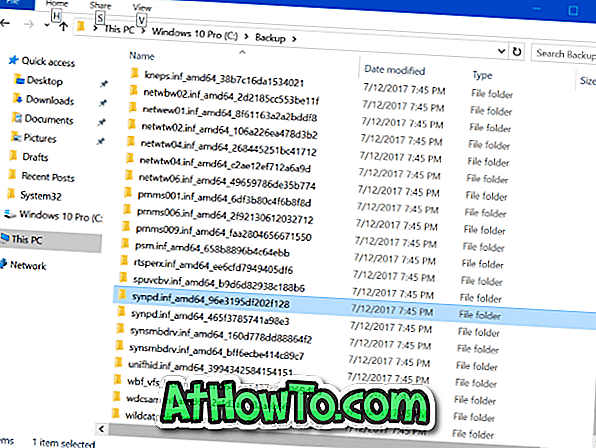
Hablando de hacer una copia de seguridad de los controladores, existen algunas utilidades para ayudarlo a hacer una copia de seguridad de los controladores. La mayoría de estos programas de terceros funcionan sin problemas, pero ¿por qué usar un programa de terceros cuando puede hacer una copia de seguridad de los controladores de Windows 10 sin tocar las herramientas de posventa?
El PowerShell en Windows 10 es una joya. Puedes hacer tantas cosas que de otra manera no puedes.
Se puede usar Windows PowerShell para exportar y hacer una copia de seguridad de todos los controladores instalados en el sistema operativo Windows 10. Esto significa que, después de instalar todos los controladores o antes de volver a instalar su Windows 10, puede usar PowerShell para hacer una copia de seguridad de todos los controladores instalados.
Si se está preguntando, es posible crear una copia de seguridad de los controladores instalados. Cuando cree una copia de seguridad, se realizará una copia de seguridad de todos los archivos necesarios para instalar un controlador, incluido el archivo de configuración. Por lo tanto, puede usar los controladores respaldados para instalarlos de nuevo, no solo en la PC actual, sino también en otras PC.
Controladores de respaldo instalados en Windows 10
Aquí es cómo hacer una copia de seguridad de todos los controladores de Windows 10 usando PowerShell.
Paso 1: Abre PowerShell con derechos de administrador. Para hacerlo, haga clic derecho en el botón Inicio y luego haga clic en PowerShell (Admin) . Alternativamente, escriba PowerShell en la búsqueda de Inicio / barra de tareas, haga clic con el botón derecho en la entrada de Windows PowerShell y luego haga clic en Ejecutar como opción de administrador.
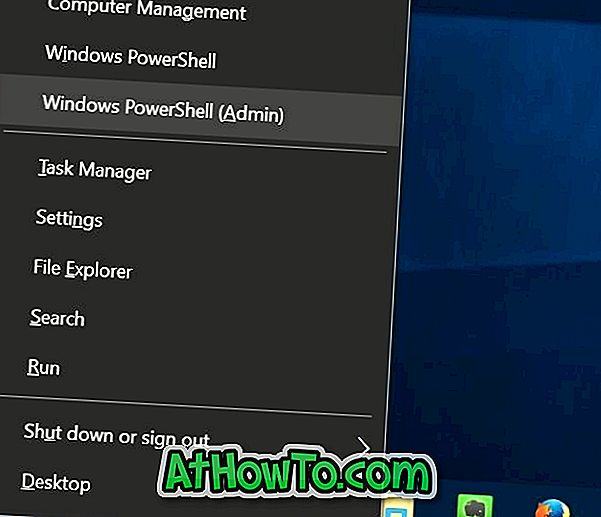
Haga clic en el botón Sí cuando vea la pantalla Control de cuentas de usuario para ejecutar PowerShell como administrador.
Paso 2: En la ventana de PowerShell, ejecute el siguiente comando:
Exportar-WindowsDriver -En línea -Destino C: \ Copia de seguridad
En el comando anterior, reemplace C: \ Backup con la ubicación donde desea guardar los controladores exportados. Puedes elegir cualquier ubicación en tu PC.
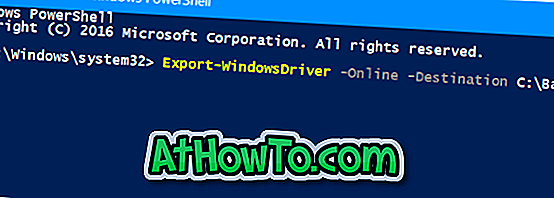
Para ejecutar el comando anterior, simplemente copie y pegue o escriba el comando y luego presione la tecla Intro.
El comando puede tardar unos minutos en completar la copia de seguridad de los controladores. Una vez hecho esto, puede usar el Explorador de archivos para navegar a la carpeta y ver una lista de carpetas que contienen controladores. Ahora puede instalar esos controladores nuevamente en la misma PC o en cualquier otra PC compatible.

Puede cerrar la ventana de PowerShell ahora.
Es posible que también desee leer cómo restaurar una versión anterior de un controlador y cómo eliminar controladores antiguos en las guías de Windows 10.














